MS워드 글자 간격 맞추는 방법 꿀팁 공개
- 문서 작성 꿀팁/Word(워드)
- 2023. 11. 13. 14:00
안녕하세요 오늘도 휴잉의 블로그를 찾아주신 여러분 감사드려요. 오늘 제가 포스팅할 내용은 MS워드에서 글자 간격을 맞추는 방법에 대해 포스팅해보려고 해요. MS워드로 문서를 작성할 때 앞부분의 질문사항들의 글씨 간격들을 일정하게 통일해야 하는 경우가 있는데요. 한글(hwp) 프로그램의 경우는 ms워드보단 많이 익숙하셔서 방법들을 알고 계시지만 ms워드의 경우는 조금 헤매는 분들이 계신 것 같더라고요. 그래서 아주 간단하게 MS워드에서 글자간격을 통일하게 조절하는 방법에 설명드릴게요.
MS워드 글자 간격 맞추는 방법 꿀팁 공개

우선 아래 예제를 통해 어떻게 하는지 하나씩 설명드릴게요.

예를 들어 MS워드에서 위 사진과 같이 이름,주소,전화번호등 앞 제목들을 간격을 통일하고 싶으신 경우가 있을 거예요. 잘 모르는 분들은 스페이스바를 통해서 간격을 맞추는 분들이 계시는데, 이걸 한 번에 간단히 간격을 통일해 보도록 할게요.
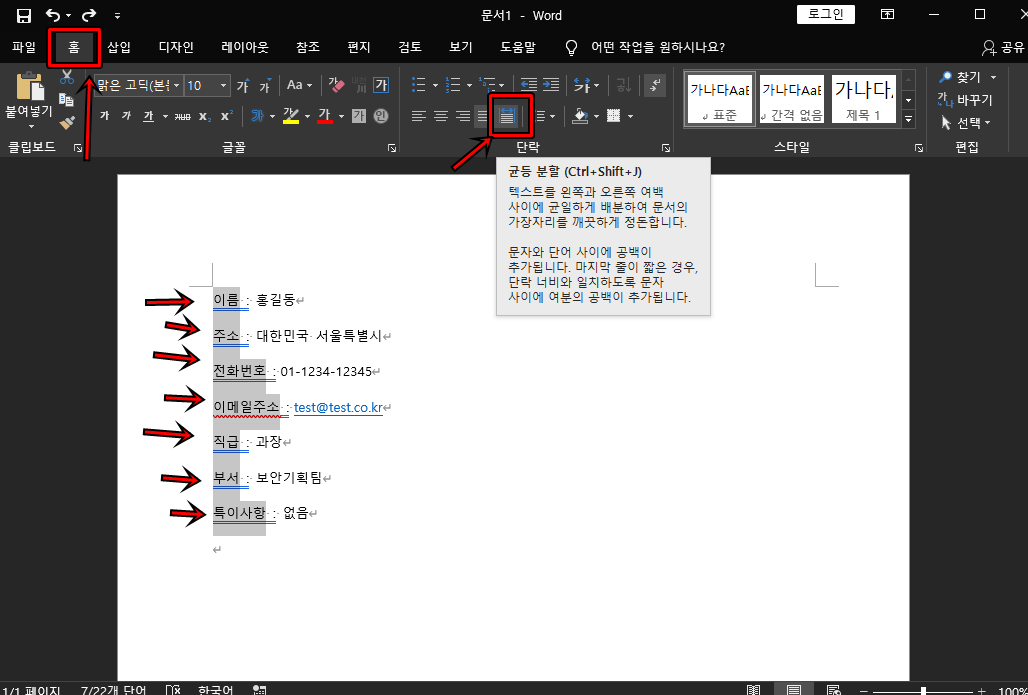
먼저 통일할 글자들을 CTRL 키를 누르신후 글자들을 선택해 주세요. 그다음 상단메뉴에서 [홈] -> 단락 부분에서 [균등 분할] 메뉴를 클릭해 주세요.

현재 텍스트 너비가 5글자가 가장 긴데, 새 텍스트 너비도 가장 긴 글자인 5글자로 설정하신 후 [확인] 버튼을 클릭해 주세요.
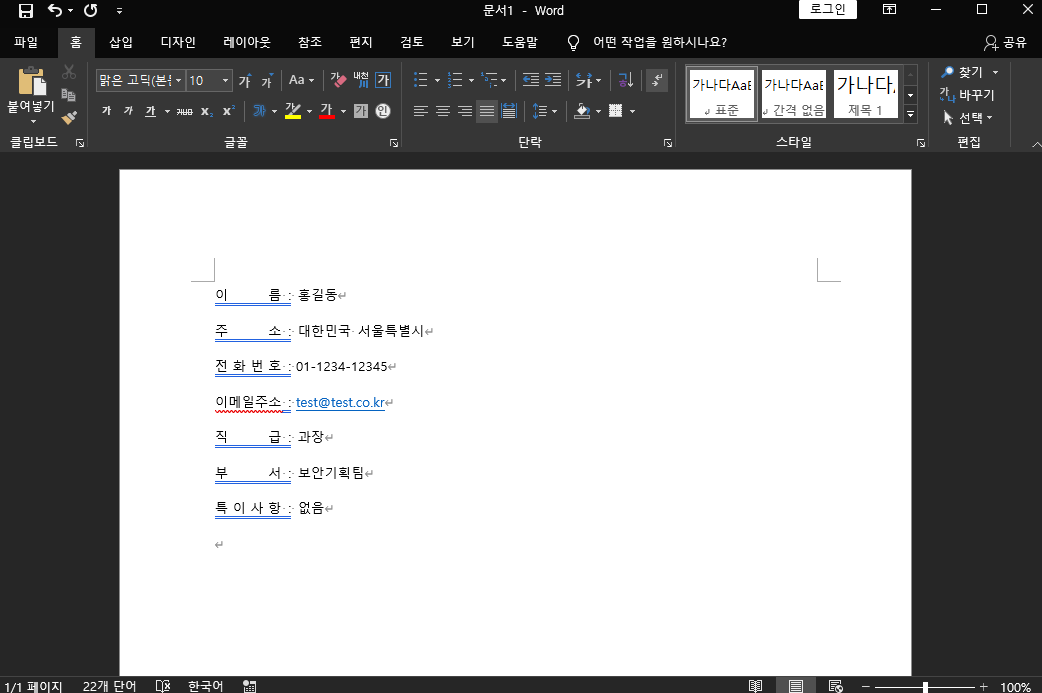
짜잔 각각의 이름, 주소, 전화번호 등의 글자들이 동일한 게 맞추어졌어요. 참 쉽고 간편하죠?^^
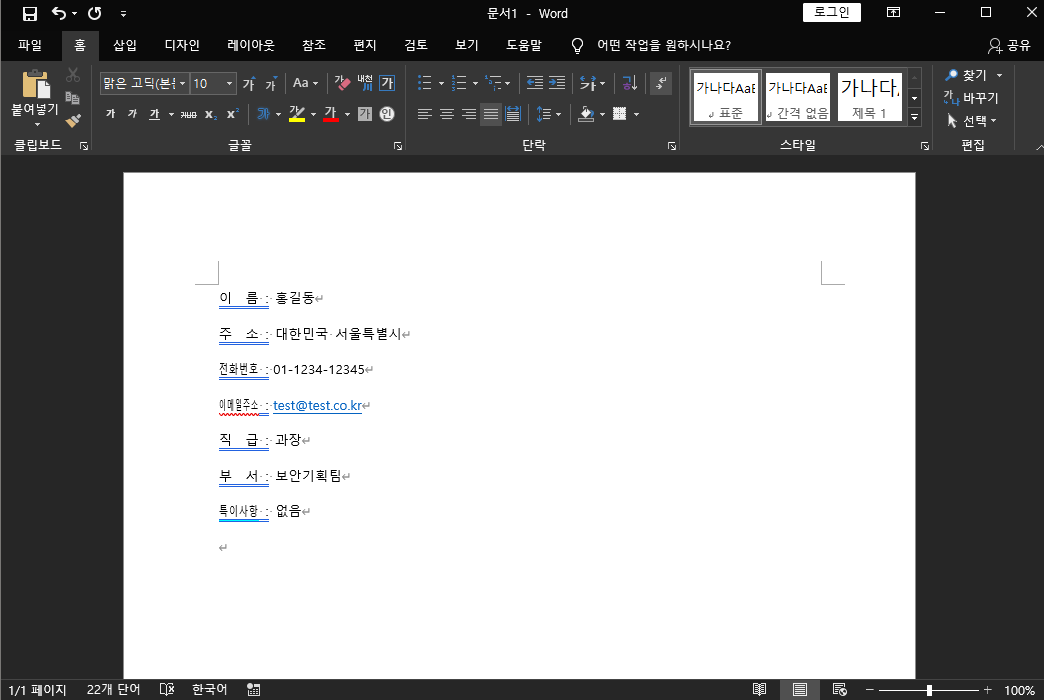
글자간격을 3글자로 했을 경우도 동일한 간격으로 맞춰지는데, 보기에 안 좋으니 가장 긴 글자로 맞춰주시면 좋을 것 같아요. 오늘은 이렇게 MS워드에서 글자간격을 맞추는 방법에 대해 알아보았는데, 아주 간단한 내용이지만 알고 계시면 MS워드로 작업하실 때 매우 유용하게 사용하실 것 같아요. 오늘 포스팅이 여러분들에게 유익한 정보가 되었길 바라며 그럼 이만 마치도록 하겠습니다. 지금까지 휴잉이었습니다. 감사합니다^^.
여러분들의 하뚜♡와 구독 & 댓글은 저에게 큰 힘이 되어요^^
'문서 작성 꿀팁 > Word(워드)' 카테고리의 다른 글
| [Word]워드 절취선 빠르고 깔끔하게 만들기 (18) | 2024.03.13 |
|---|---|
| [Word]워드 띄어쓰기 점 없애는 방법 꿀팁 (2) | 2023.12.12 |
| [Word]워드 줄 바꿈 한번에 없애기 (3) | 2022.07.18 |
| [MS Word] 워드 표 가운데 정렬 하는 방법 꿀팁 (1) | 2021.10.13 |
| [MS Word] 워드 서식 복사하는 방법과 서식단축키 꿀팁 (0) | 2021.10.12 |
이 글을 공유하기









